文章詳情頁
ROG 槍神2筆記本怎樣安裝win7系統 安裝win7系統步驟說明
瀏覽:71日期:2022-12-09 15:45:15
ROG 槍神2首先始于其超高的顏值,傾倒于它超薄的機身,還陶醉于其超高的配置和游戲性能。無論在做工上,配置上還是綜合能力可以說都是目前筆記本中排名靠上,雖然有著散熱的瑕疵,但是瑕不掩瑜。那么這款筆記本如何一鍵u盤安裝win7系統操作教程?下面跟小編一起來看看吧。

安裝方法:
1、首先將u盤制作成u盤啟動盤,接著前往相關網站下載win7系統存到u盤啟動盤,重啟電腦等待出現開機畫面按下啟動快捷鍵,選擇u盤啟動進入到大白菜主菜單,選取【02】大白菜win8 pe標 準版(新機器)選項,按下回車鍵確認,如下圖所示:

2、在pe裝機工具中選擇win7鏡像放在c盤中,點擊確定,如下圖所示:
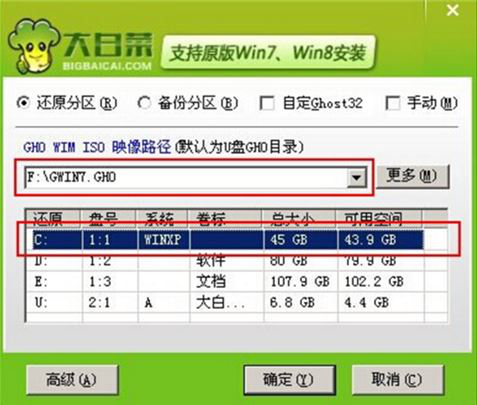
3、此時在彈出的提示窗口直接點擊確定按鈕,如下圖所示:
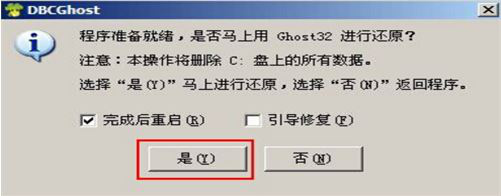
4、隨后安裝工具開始工作,我們需要耐心等待幾分鐘, 如下圖所示:
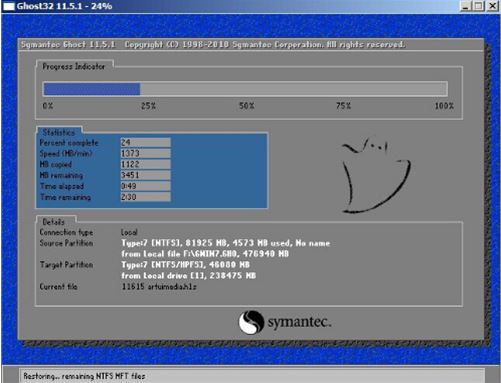
5、完成后,彈跳出的提示框會提示是否立即重啟,這個時候我們直接點擊立即重啟就即可。

6、此時就可以拔除u盤了,重啟系統開始進行安裝,我們無需進行操作,等待安裝完成即可。
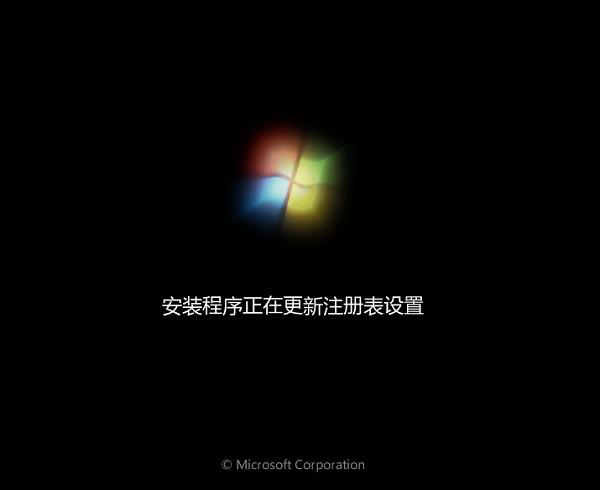
win7相關攻略推薦:
win7怎么查看系統位數?具體操作步驟
win7控制面板為什么突然打不開了 win7控制面板打不開解決方法
win7按f8為什么進不了安全模式 win7如何進入安全模式
以上就是ROG 槍神2筆記本筆記本如何一鍵u盤安裝win7系統操作方法,如果ROG 槍神2筆記本的用戶想要安裝win7系統,可以根據上述操作步驟進行安裝。
相關文章:
1. Ubuntu Gnome下修改應用圖標icon辦法2. Win7系統更新聲卡提示安裝realtek hd audio driver失敗的解決方法3. 如何在MacBook上安裝OS X 10.9系統?Mac安裝OS X 10.9系統教程4. 系統有聲音網頁沒聲音怎么解決5. 桌面圖標間距怎么調?Win8調整桌面圖標間距的方法6. OS X系統帳戶密碼重設的5種方法7. OS X 10.12.2 Beta 6怎么樣?OS X 10.12.2 Beta 6更新方法8. 如何解決Linux下Too many open files問題9. Win10中連接無線連接出現黃色感嘆號具體處理方法10. Windows7系統查找IE瀏覽器緩存文件夾路徑的方法
排行榜

 網公網安備
網公網安備